PowerPointのヘルプ カテゴリ
PowerPointの操作、設定に関するヘルプです。
キレイに効率よく作成するためには、はやりコツがあります。
- ■ スライド ...スライド上の設定におけるヘルプです。アニメーションはこちらです。
- ■ プレゼンテーション ...ファイル全体に関わる操作のヘルプです。スライドショー、マスターはこちらです。
PowerPoint おすすめヘルプ
PowerPointのカテゴリでの おすすめヘルプをご紹介します。
PowerPointは、Officeの中で 一番最初に学習、マスターすべきアプリであると思います。
PowerPointの機能の中で、納得のいく ちょっとプロな機能が「スライドマスター」です。
複数スライドの同じ位置に同じ内容を表示することができ、作業も効率化できます。
ヘルプページは、「すべてのスライドに統一してロゴを表示したい」をご参照ください。

企業のプレゼンでよく見かけるもので、会社ロゴがバッチリ同じ位置に表示され、スライドを美しく効果的に見せることができます。
スポンサーリンク
PowerPoint 図解メモ
PowerPointで美しく仕上げるためのポイントは、キレイに揃えることにあります。
まずは全体のデザインの統一感、そして各スライドではオブジェクトをバランスよく整えることです。
デザインはOffice共通機能であるテーマをうまく利用しましょう。
テーマの設定は[デザイン]タブにあります。
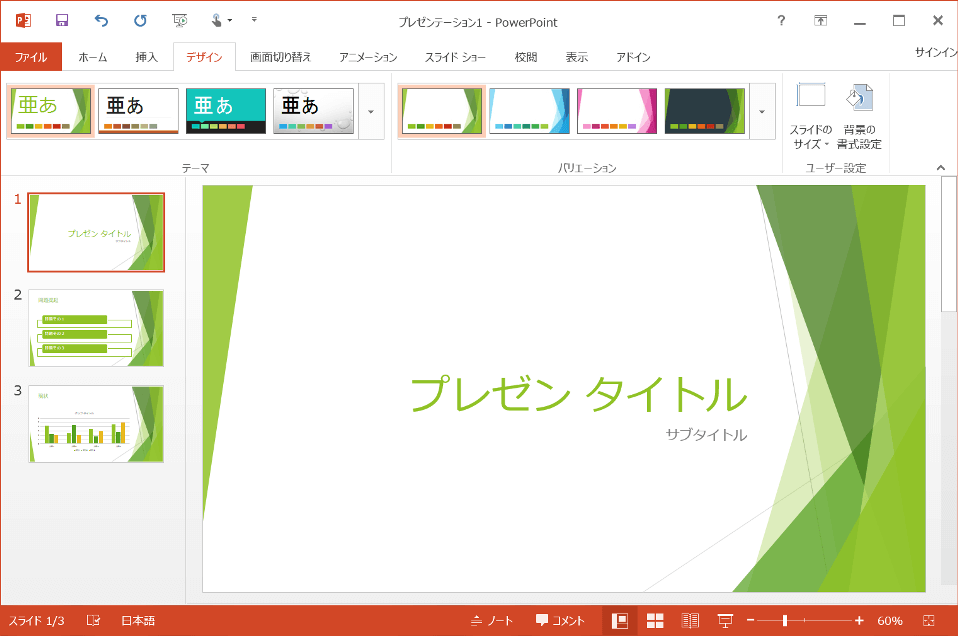
デザインは一覧表示されているテーマのほか、右の[バリエーション]にある
[配色][フォント][効果]も含まれます。
テーマを選択しバリエーションを変更することで、同じデザインも違うイメージでできあがります。いつも表示されているテーマの一覧は、多くの方がPowerPointを使用して見慣れているので、そこで配色を変更すると少し新鮮になりますね。
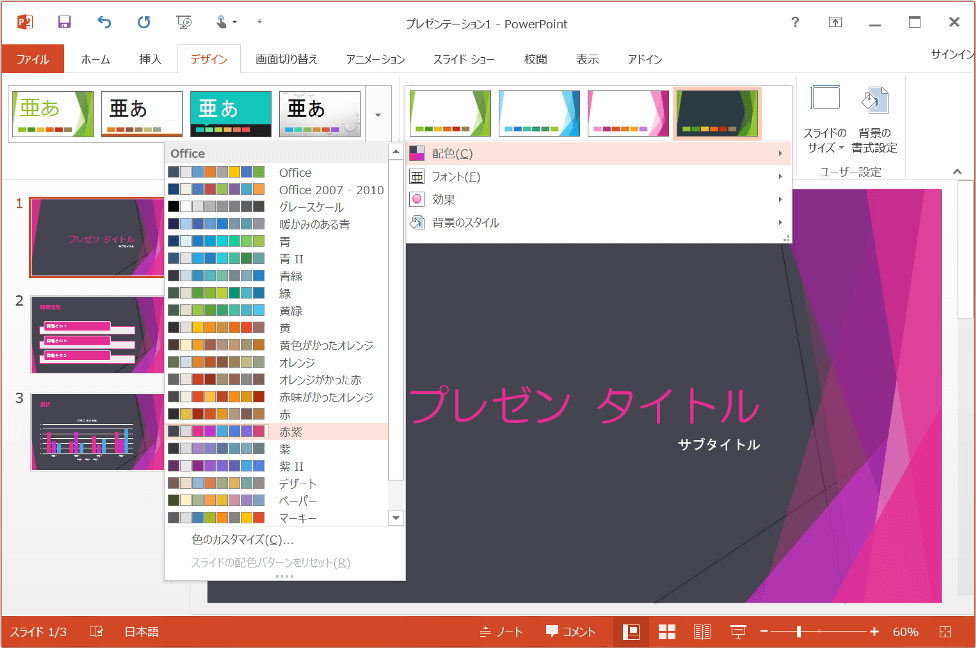
こうやって設定したデザインは、プレゼンテーション内で追加していくスライドの既定となり、効率的に作成していくことができます。
また、企業や会社専用で使用する独自のデザインをテーマ、配色などに登録することができます。
